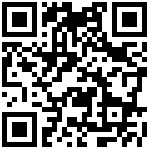1 概述
流向图:用于带有起点和终点信息的线数据绘制的线,主要用于地图上的航线、路线的可视化。
散点图/涟漪图:使用带有特效的散点展示数据的大小。
区域地图混合图是在区域地图的基础上结合线图和散点图实现的高级图表,可在展示区域流向的同时以特效散点的形式展示各区域的数值大小。
2 示例效果
以区域地图的方式展示“订单数据”,效果如下: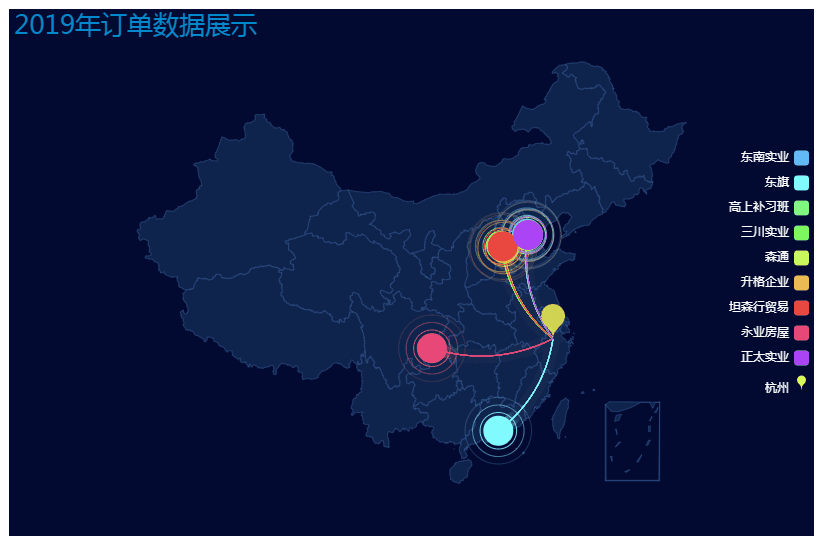
3 制作步骤
3.1 数据准备
1)数据视图:图表_订单范围统计
SQL如下:
SELECT
(SELECT a.`城市` FROM `客户` a WHERE a.`客户ID` = 'HZ') 发货地点,
(SELECT a.`经度` FROM `客户` a WHERE a.`客户ID` = 'HZ') 起点经度,
(SELECT a.`纬度` FROM `客户` a WHERE a.`客户ID` = 'HZ') 起点纬度,
c.`公司名称` 客户名称,
c.`经度` 客户经度,
c.`纬度` 客户纬度,
SUM(b.`单价` * b.`数量`) 订单总价
FROM
`订单1` a
LEFT JOIN `订单明细1` b ON a.`订单ID` = b.`订单ID`
LEFT JOIN `客户` c ON a.`客户ID` = c.`客户ID`
WHERE LEFT(a.`订购日期`,4)={年份} AND c.`公司名称` IS NOT NULL
GROUP BY c.`公司名称`数据执行结果如下: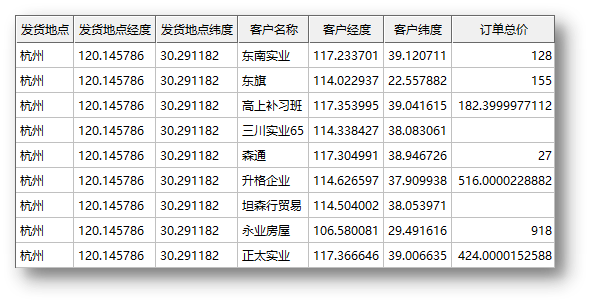
2)模板数据
将准备好的视图依次添加到模板数据中,如下图: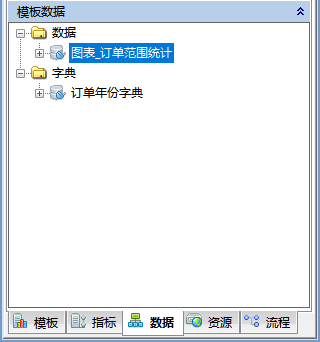
3.2 报表制作
1)插入图表
工具栏选择[插入>图表],选择”区域地图混合”类型,如下图: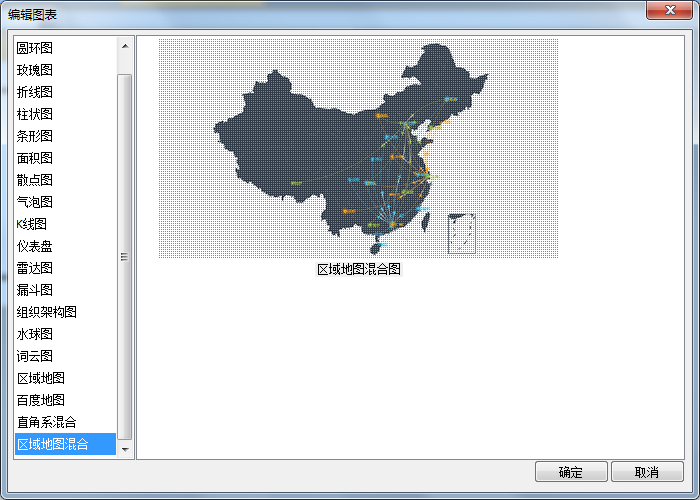
2)选择数据来源
数据来源中数据类型选择“模板数据”,如下图: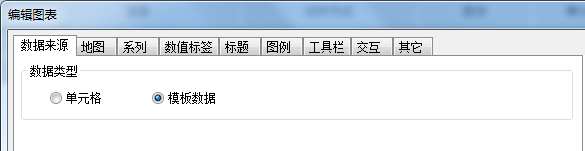
3)设置系列
由于实际业务中需要以流向图展示订单流向,以散点展示各公司订单总额大小,因此,系列中设置两个系列。
系列1设置如下: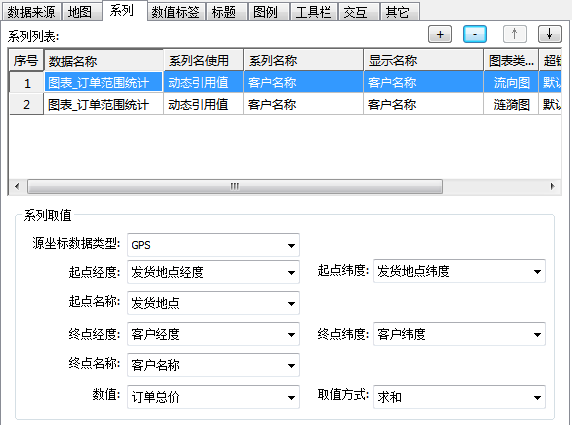
系列2设置如下: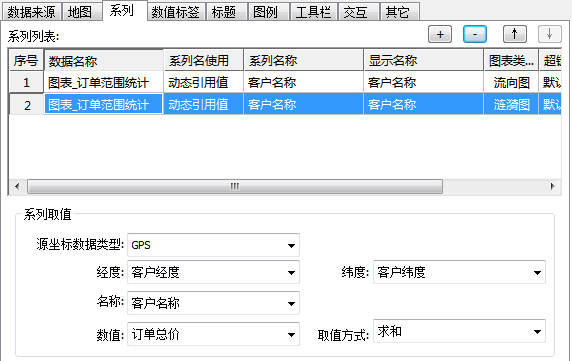
此时,我们来预览下效果,如下图: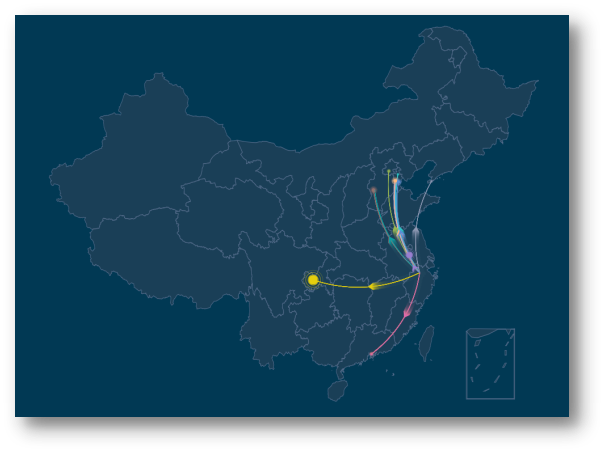
由于所有的发货地点为同一个,为了直观展示,可以再添加一个系列标记出发货地点。
系列3设置如下: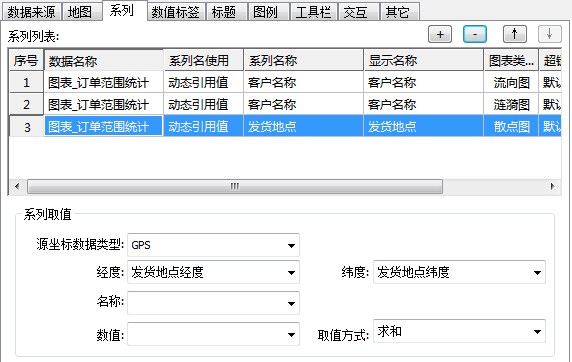
4)标题设置
设置图表主标题为“=@年份+”年订单数据展示””,如下图: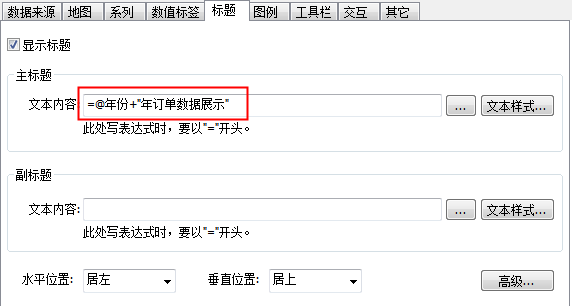
3.3 预览
保存报表,点击[预览]查看最终效果,如下图: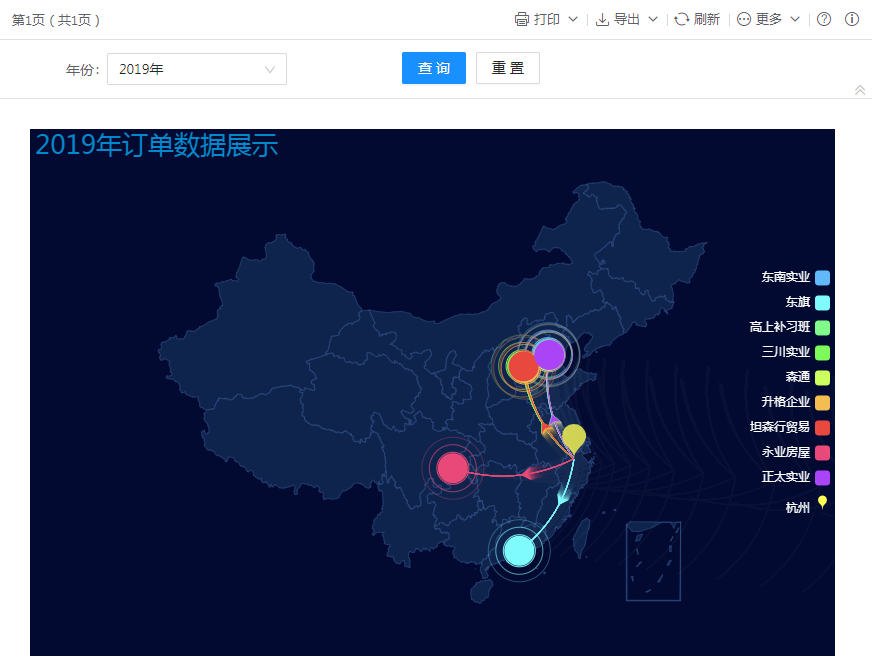
4 实例地址
所属应用:智能报表实例
模板地址:高级教程/高级图表/图表_区域地图混合图
作者:fancy 创建时间:2023-06-07 17:21
最后编辑:倪 更新时间:2025-09-30 12:01
最后编辑:倪 更新时间:2025-09-30 12:01
 扫码关注网盛数新公众号,获取更多帮助资料
扫码关注网盛数新公众号,获取更多帮助资料